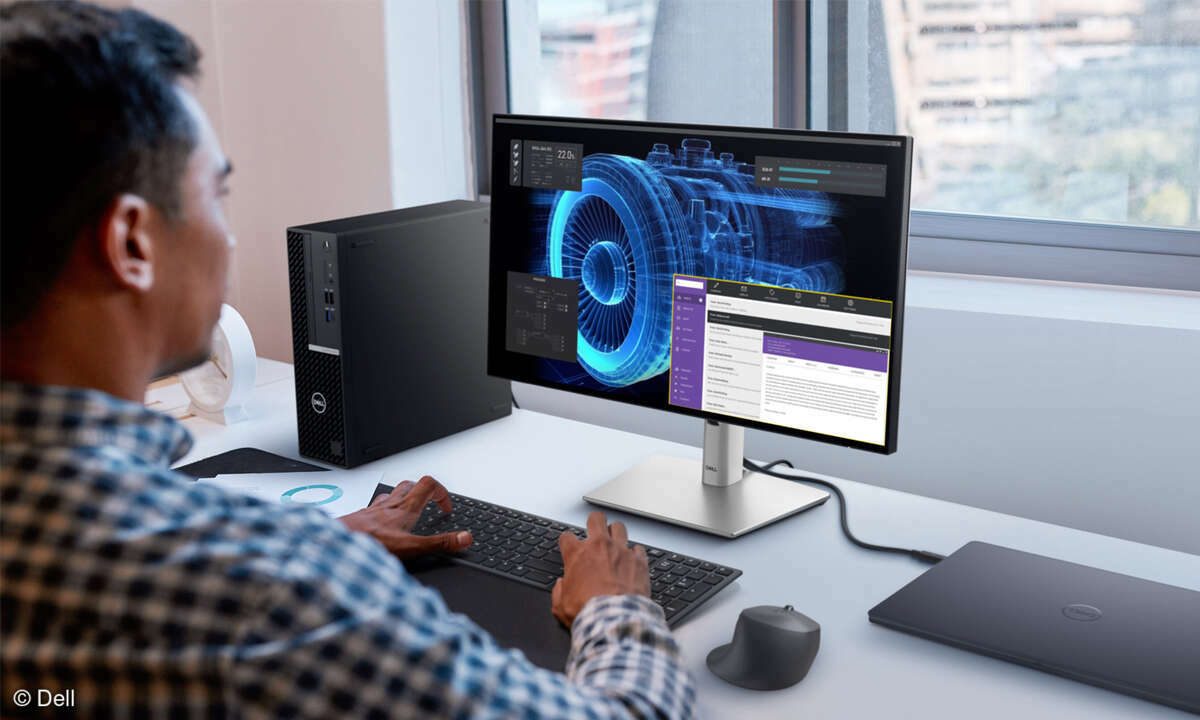Ethereum-Mining: Anleitung und Tipps für weniger Stromverbrauch
Mehr zum Thema: NVIDIAEthereum-Mining verbraucht viel Strom. Diese Anleitung gibt Tipps, wie Sie bei Nvidia-Grafikkarten den Stromverbrauch senken, ohne Mining-Leistung zu verlieren.

- Ethereum-Mining: Anleitung und Tipps für weniger Stromverbrauch
- Ethereum-Mining: Stromverbrauch bei Geforce 1070/1060 senken
Ein Rechner fürs Ethereum-Mining verbraucht eine Menge Strom. Hauptverursacher ist oder sind dabei die Grafikkarte(n). Damit es bei der Jahresendabrechnung des Stromanbieters keine Überraschung gibt, geben wir Ihnen eine Anleitung mit Tipps, wie Sie den Stromverbrauch bei Nvidia-Grafikkarten senke...
Ein Rechner fürs Ethereum-Mining verbraucht eine Menge Strom. Hauptverursacher ist oder sind dabei die Grafikkarte(n). Damit es bei der Jahresendabrechnung des Stromanbieters keine Überraschung gibt, geben wir Ihnen eine Anleitung mit Tipps, wie Sie den Stromverbrauch bei Nvidia-Grafikkarten senken können. Dabei schauen wir speziell auf Karten mit den GPUs (graphics processing unit, Grafikchip) Geforce GTX 1070 und Geforce GTX 1060. Nach Möglichkeit schauen wir uns später auch AMD-Karten an.
Grafikkarten mit den GPUs Geforce GTX 1070 und 1060 haben eine Verlustleistung von 150 beziehungsweise 120 Watt. Spezielle Gaming-Modelle können auch deutlich höhere Werte aufweisen. In diesem Artikel erfahren Sie, wie Sie mit einfachen Mitteln den Stromverbrauch der GPU von einer GTX 1070 auf bis zu 90 Watt und von einer GTX 1060 auf bis zu 70 Watt bringen können, ohne wertvolle Mining-Leistung zu verlieren. Eine Drosselung um 50 bis 60 Watt macht im Jahr immerhin über 110 bis 140 Euro Ersparnis auf, wenn wir eine 24-Stunden-Nutzung sowie typische 26 Cent pro Kilowattstunde als Basis annehmen.
Bei Nvidia-Karten braucht es lediglich ein Tool für die Einstellungen: MSI Afterburner, bei dem Sie unter anderem das Power Limit, den Kern- und den Speichertakt ändern können. Zur Vorbereitung und Kontrolle empfehlen wir noch die Tools GPU-Z und HWiNFO, mit denen Sie bei dieser Anleitung den Speicherchip-Hersteller herausfinden (dazu gleich mehr) und den Stromverbrauch ermitteln können.
- Hinweis: Die Verbrauchsangabe durch eine Software ist nur ein Richtwert. Verschiedene Komponenten, die Kühlung und mehr stellen weitere Verbraucher dar. Gewissheit gibt Ihnen ein Strommessgerät, dass es bei Amazon schon ab rund 10 Euro gibt.
Sie haben in unserer Anleitung fürs Ethereum-Mining bereits gelesen, wie Sie den Miner einrichten und die Leistung beobachten können. Es gilt, den angegebenen Wert MH/s (Megahashes pro Sekunde) nicht unnötig weit nach unten fallen zu lassen. Der ist maßgeblich für Ihre Mining-Leistung und Ihren späteren Ertrag.
GPU-Z: Speichertyp prüfen
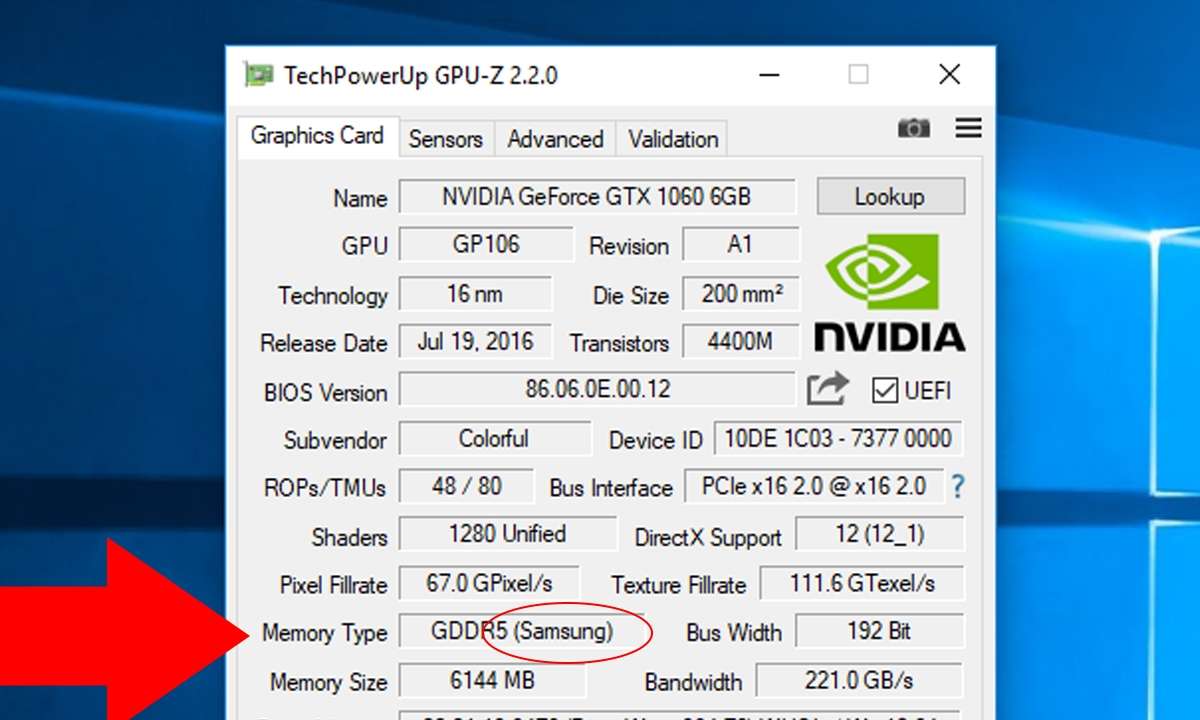
Installieren und starten Sie GPU-Z. Nach einer kurzen Initialisierung
sollte Ihnen das Tool alle nötigen Informationen zu Ihrer Grafikkarte
liefern. Wichtig ist, dass wir den Hersteller der Speichermodule sicher
bestimmen. Als besonders gut geeignet für Tuning-Möglichkeiten gilt Speicher von Samsung. Speicher von
Micron oder Hynix hingegen macht Anpassungen oft nur eingeschränkt oder gar nicht
mit. Diese Beobachtung ist jedoch nicht in Stein gemeißelt - auch verbauter Samsung-Speicher kann sich im Einzelfall als ungeeignet herausstellen, während die Konkurrenz besser abschneidet.
Bedenken Sie, dass Sie bei den jetzt folgenden Anpassungen an den Leistungsdaten der Grafikkarte in den meisten Fällen Ihre Garantieansprüche verlieren. Anpassungen für weniger Stromverbrauch und – vor allem – Übertakten für mehr Leistung geschieht auf eigene Gefahr. Wir geben in der Anleitung (ab Seite 2) Tipps, keine verbindlichen Tuning-Einstellungen.